怎样制作.CUE文件
wav分轨如何制作cue

狸窝宝典wav分轨如何制作cueCD抓取音轨后会生成两个文件,一个是音乐wav文件,一个是抓轨生成的cue文件(cuesheet)。
经常在网上下载自己喜欢的音乐,但下载下来的大多没有CUE文件,别看一个小小的CUE文件,没有它的话,对付未分区的整张专辑刻录的话就无法分段或选定欣赏其中的歌曲。
当然,下载分区好的歌曲一般刻录时是不用CUE文件的。
知识普及:CUE(cuesheet)是指光盘映像(镜像)辅助文件或称标记文件,按照文本文件格式编制。
它在刻录光盘映像文件时,起很重要的作用。
它可以指挥刻录软件刻什么格式,刻录那些内容,从哪里开始,到哪里结束,附加什么信息等等、等等。
有了cue文件,既可以减少刻录的准备工作以提高刻录效率,又可以保证刻录的准确性。
下面教大家wav整轨文件制作生成cue文件的方法,且往下看。
事先笔者已有一个wav整轨文件(6个节目单)。
安装好cue文件制作软件后,打开软件进入其操作主界面。
“工具”菜单中选择“处理wav文件...”。
“打开波形”窗口中找到并选中准备好的整轨wav文件,然后“打开”。
软件程序自动分析wav文件。
分析好后,会弹出“音效处理”窗口,选择“CUE目录文件”菜单中的“生成CUE目录文件”。
弹出如下图所示的“CUE文件摘录”,显示着11个音轨,但这与实际目录文件(6个)不符,怎么办?不急!狸窝宝典可以通过“处理文件”菜单下的“标准化”、“选择峰值范围”、“播放峰值范围”及“去除静间”等,再次生成cue目录文件。
生成完成后,会自动弹出“CUE文件摘录”窗口。
如下图,检查CUE点列表,两个2音轨之间只有1秒多点的时间,明显不是正常音轨,选中分别删除掉。
还有,若出现索引为“0”的音轨,直接删除即可。
这样CUE点列表中就是正常的6音轨了。
OK,“关闭”窗口。
在“CUE目录文件”菜单下,选择“保存CUE目录文件...”。
PS:若该选项为灰色时,请先选择“显示CUE目录文件”后,再次关闭“CUE文件摘录”对话框即可选择。
CUE格式编写
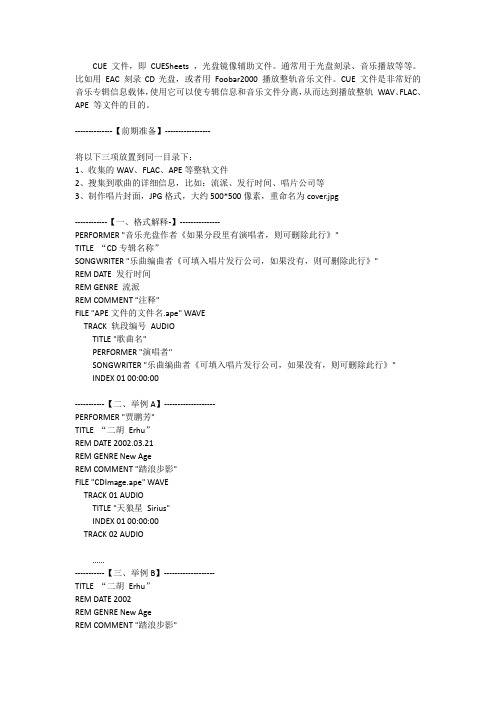
CUE 文件,即CUESheets ,光盘镜像辅助文件。
通常用于光盘刻录、音乐播放等等。
比如用EAC 刻录CD光盘,或者用Foobar2000 播放整轨音乐文件。
CUE 文件是非常好的音乐专辑信息载体,使用它可以使专辑信息和音乐文件分离,从而达到播放整轨WAV、FLAC、APE 等文件的目的。
--------------【前期准备】-----------------将以下三项放置到同一目录下:1、收集的WAV、FLAC、APE等整轨文件2、搜集到歌曲的详细信息,比如:流派、发行时间、唱片公司等3、制作唱片封面,JPG格式,大约500*500像素,重命名为cover.jpg------------【一、格式解释-】---------------PERFORMER "音乐光盘作者《如果分段里有演唱者,则可删除此行》"TITLE “CD专辑名称”SONGWRITER "乐曲编曲者《可填入唱片发行公司,如果没有,则可删除此行》"REM DATE 发行时间REM GENRE 流派REM COMMENT "注释"FILE "APE文件的文件名.ape" WAVETRACK 轨段编号AUDIOTITLE "歌曲名"PERFORMER "演唱者"SONGWRITER "乐曲编曲者《可填入唱片发行公司,如果没有,则可删除此行》"INDEX 01 00:00:00-----------【二、举例A】-------------------PERFORMER "贾鹏芳"TITLE “二胡Erhu”REM DATE 2002.03.21REM GENRE New AgeREM COMMENT "踏浪步影"FILE "CDImage.ape" WAVETRACK 01 AUDIOTITLE "天狼星Sirius"INDEX 01 00:00:00TRACK 02 AUDIO……-----------【三、举例B】-------------------TITLE “二胡Erhu”REM DATE 2002REM GENRE New AgeREM COMMENT "踏浪步影"FILE "CDImage.ape" WAVE TRACK 01 AUDIOTITLE "天狼星Sirius"PERFORMER "贾鹏芳"INDEX 01 00:00:00 TRACK 02 AUDIOTITLE "宁月Silent Moon"PERFORMER "贾鹏芳"INDEX 00 04:47:47INDEX 01 04:51:37 TRACK 03 AUDIO……------------------------------。
cue文件制作和修改方法简易教程
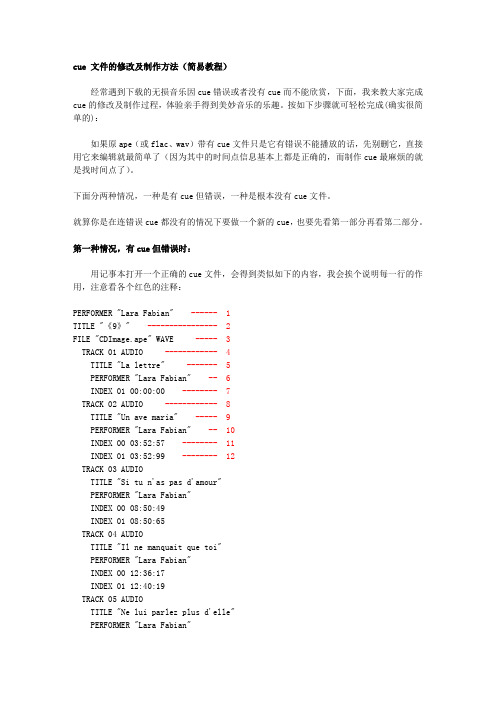
cue 文件的修改及制作方法(简易教程)经常遇到下载的无损音乐因cue错误或者没有cue而不能欣赏,下面,我来教大家完成cue的修改及制作过程,体验亲手得到美妙音乐的乐趣。
按如下步骤就可轻松完成(确实很简单的):如果原ape(或flac、wav)带有cue文件只是它有错误不能播放的话,先别删它,直接用它来编辑就最简单了(因为其中的时间点信息基本上都是正确的,而制作cue最麻烦的就是找时间点了)。
下面分两种情况,一种是有cue但错误,一种是根本没有cue文件。
就算你是在连错误cue都没有的情况下要做一个新的cue,也要先看第一部分再看第二部分。
第一种情况,有cue但错误时:用记事本打开一个正确的cue文件,会得到类似如下的内容,我会挨个说明每一行的作用,注意看各个红色的注释:PERFORMER "Lara Fabian" ------ 1TITLE "《9》" ---------------- 2FILE "CDImage.ape" WAVE ----- 3TRACK 01 AUDIO ------------ 4TITLE "La lettre" ------- 5PERFORMER "Lara Fabian" -- 6INDEX 01 00:00:00 -------- 7TRACK 02 AUDIO ------------ 8TITLE "Un ave maria" ----- 9PERFORMER "Lara Fabian" -- 10INDEX 00 03:52:57 -------- 11INDEX 01 03:52:99 -------- 12TRACK 03 AUDIOTITLE "Si tu n'as pas d'amour"PERFORMER "Lara Fabian"INDEX 00 08:50:49INDEX 01 08:50:65TRACK 04 AUDIOTITLE "Il ne manquait que toi"PERFORMER "Lara Fabian"INDEX 00 12:36:17INDEX 01 12:40:19TRACK 05 AUDIOTITLE "Ne lui parlez plus d'elle"PERFORMER "Lara Fabian"INDEX 00 17:11:38INDEX 01 17:12:42TRACK 06 AUDIOTITLE "Rien qu'une seul larme"PERFORMER "Lara Fabian"INDEX 00 21:15:73INDEX 01 21:15:77TRACK 07 AUDIOTITLE "Les homericains"PERFORMER "Lara Fabian"INDEX 00 24:54:09INDEX 01 24:54:50TRACK 08 AUDIOTITLE "Speranza"PERFORMER "Lara Fabian"INDEX 00 28:16:44INDEX 01 28:17:50TRACK 09 AUDIOTITLE "Le tour du monde"PERFORMER "Lara Fabian"INDEX 00 31:21:12INDEX 01 31:21:21TRACK 10 AUDIOTITLE "L'homme qui n'avait pas de maison"PERFORMER "Lara Fabian"INDEX 00 34:38:29INDEX 01 34:40:28TRACK 11 AUDIOTITLE "Je me souviens"PERFORMER "Lara Fabian"INDEX 00 39:00:25INDEX 01 39:02:47[完毕]注释:1.该行引号内是歌唱家的名称,随便写也行,因为用软件播放时这个内容不会反映出来(至少“千千静听”是这样)2.该行引号内是专辑名称,可以是任意字符,比如“行星鼓乐”。
自编CUE
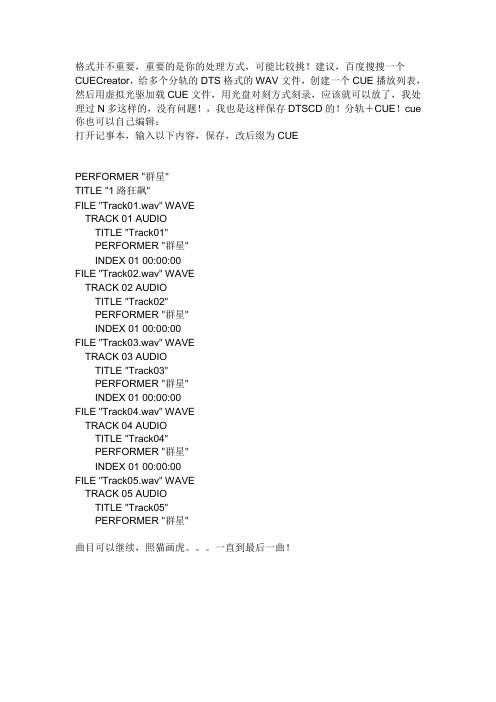
格式并不重要,重要的是你的处理方式,可能比较挑!建议,百度搜搜一个CUECreator,给多个分轨的DTS格式的WAV文件,创建一个CUE播放列表,然后用虚拟光驱加载CUE文件,用光盘对刻方式刻录,应该就可以放了,我处理过N多这样的,没有问题!,我也是这样保存DTSCD的!分轨+CUE!cue 你也可以自己编辑:打开记事本,输入以下内容,保存,改后缀为CUEPERFORMER "群星"TITLE "1路狂飙"FILE "Track01.wav" WAVETRACK 01 AUDIOTITLE "Track01"PERFORMER "群星"INDEX 01 00:00:00FILE "Track02.wav" WAVETRACK 02 AUDIOTITLE "Track02"PERFORMER "群星"INDEX 01 00:00:00FILE "Track03.wav" WAVETRACK 03 AUDIOTITLE "Track03"PERFORMER "群星"INDEX 01 00:00:00FILE "Track04.wav" WAVETRACK 04 AUDIOTITLE "Track04"PERFORMER "群星"INDEX 01 00:00:00FILE "Track05.wav" WAVETRACK 05 AUDIOTITLE "Track05"PERFORMER "群星"曲目可以继续,照猫画虎。
一直到最后一曲!。
CUE制作方法

INDEX 01 18:47:86
TRACK 06 AUDIO
TITLE "Have I Told You Lately"
PERFORMER "张信哲"
INDEX 00 22:55:21
INDEX 01 22:55:23
TITLE "梦"
PERFORMER "张信哲"
INDEX 01 00:00:00
TRACK 02 AUDIO
TITLE "
INDEX 00 02:12:72
INDEX 01 02:13:22
INDEX 01 04:26:72
TRACK 03 AUDIO
TITLE "一定可以"
PERFORMER "张信哲"
INDEX 00 09:16:12
INDEX 01 09:16:14
TRACK 04 AUDIO
TITLE "疑问句"
by:深白色ゆ魔鱼 ~ abludypanny@
这是本人自己制作了一些和电驴上下到的APE相配的CUE文件
(专辑有:到处留情,直觉,挚爱,永远.挚爱,夜色,信仰),都是我用COOL EDIT软件一首首的单曲划分制作的.,
嘿嘿..有了这个分曲文件,就可以直接在千千静听打开它,直接转换成高质量的MP3文件.
PERFORMER "张信哲"
INDEX 00 12:34:47
INDEX 01 12:36:30
TRACK 05 AUDIO
TITLE "联想"
只有APE文件的情况下自己制作CUE文件的方法
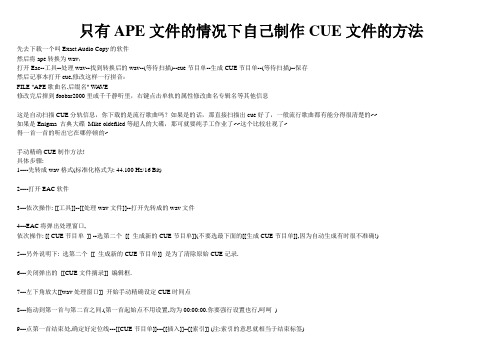
只有APE文件的情况下自己制作CUE文件的方法先去下载一个叫Exact Audio Copy的软件然后将ape转换为wav,打开Eac--工具--处理wav--找到转换后的wav--(等待扫描)--cue节目单--生成CUE节目单--(等待扫描)--保存然后记事本打开cue,修改这样一行拼音:FILE "APE歌曲名.后缀名" WA VE修改完后摔到foobar2000里或千千静听里,右键点击单轨的属性修改曲名专辑名等其他信息这是自动扫描CUE分轨信息,你下载的是流行歌曲吗?如果是的话,那直接扫描出cue好了,一般流行歌曲都有能分得很清楚的~~如果是Enigma 古典大碟Mike oldefiled等超人的大碟,那可就要纯手工作业了~~这个比较壮观了~得一首一首的听出它在哪停顿的~手动精确CUE制作方法!具体步骤:1----先转成wav格式(标准化格式为: 44.100 Hz/16 Bit)2----打开EAC软件3---依次操作: [[工具]]--[[处理wav文件]]--打开先转成的wav文件4---EAC将弹出处理窗口,依次操作: [[ CUE节目单]] --选第二个[[ 生成新的CUE节目单]](不要选最下面的[[生成CUE节目单]],因为自动生成有时很不准确!)5---另外说明下: 选第二个[[ 生成新的CUE节目单]] 是为了清除原始CUE记录.6---关闭弹出的[[CUE文件摘录]] 编辑框.7---左下角放大[[wav处理窗口]] 开始手动精确设定CUE时间点8---拖动到第一首与第二首之间.(第一首起始点不用设置,均为00:00:00.你要强行设置也行,呵呵)9---点第一首结束处,确定好定位线---[[CUE节目单]]---[[插入]]--[[索引]] (注:索引的意思就相当于结束标签)10---点第二首开始处,确定好定们线---[[CUE节目单]]---[[插入]]--[[音轨开始]]11--- ....... (照例操作即可,这里就略掉吧!)12---设置每首的索引和每首起点后---[[CUE节目单]]---[[显示CUE节目单]]---仔细再检查一下有无错误.13---无误后---[[CUE节目单]]---[[保存CUE节目单]]---(手动设定结束)14---用记事本打开保存的CUE,手动添加[[曲目名字]]和[[歌手名字]]即好.经过一个下午的完整调试和测试,终于发现格式这样是正确的,红色字为自己加上去的歌名字和演唱者名字.PERFORMER "童丽"TITLE "君再来"FILE "D:\offen_us\[童丽]童丽-君再来4.ape.wav" WA VETRACK 01 AUDIOTITLE "但愿人长久"PERFORMER "童丽"INDEX 01 00:00:00TRACK 02 AUDIOTITLE "君心我心"PERFORMER "童丽"INDEX 01 04:56:60经过再次验证,其实自动生成cue列表也可以的,就让它自动处理,自动处理完后,你看cue文件列表,如果那首歌的时间长度只有几秒或者1分钟内,一般是错误的,就在该cue文件列表内删掉该首歌就可以了。
cue文件制作软件如何制作cue文件
如何制作cue文件CD抓取音轨后会生成两个文件,一个是音乐wav文件,一个是抓轨生成的cue文件(cuesheet)。
经常在网上下载自己喜欢的音乐,但下载下来的大多没有CUE文件,别看一个小小的CUE文件,没有它的话,对付未分区的整张专辑刻录的话就无法分段或选定欣赏其中的歌曲。
当然,下载分区好的歌曲一般刻录时是不用CUE文件的。
本文分享wav整轨如何制作cue文件。
下面教大家wav整轨文件制作生成cue文件的方法,且往下看。
事先笔者已有一个wav整轨文件(6个节目单)。
安装好cue文件制作软件后,打开软件进入其操作主界面。
“工具”菜单中选择“处理wav文件...”。
“打开波形”窗口中找到并选中准备好的整轨wav文件,然后“打开”。
软件程序自动分析wav文件。
分析好后,会弹出“音效处理”窗口,选择“CUE目录文件”菜单中的“生成CUE 目录文件”。
弹出如下图所示的“CUE文件摘录”,显示着11个音轨,但这与实际目录文件(6个)不符,怎么办?不急!可以通过“处理文件”菜单下的“标准化”、“选择峰值范围”、“播放峰值范围”及“去除静间”等,再次生成cue目录文件。
生成完成后,会自动弹出“CUE文件摘录”窗口。
如下图,检查CUE点列表,两个2音轨之间只有1秒多点的时间,明显不是正常音轨,选中分别删除掉。
还有,若出现索引为“0”的音轨,直接删除即可。
这样CUE点列表中就是正常的6音轨了。
OK,“关闭”窗口。
在“CUE目录文件”菜单下,选择“保存CUE目录文件...”。
PS:若该选项为灰色时,请先选择“显示CUE目录文件”后,再次关闭“CUE文件摘录”对话框即可选择。
在弹出的“保存CUE目录文件为”窗口中,文件名也是可以修改的,再选择保存路径,最好将生成好的cue文件保存到与wav文件所在的同一文件夹中。
最后“保存”。
软件很快的生成制作好CUE文件。
在指定的路径上可以看到该CUE文件了。
如何制作ape的cue文件?从文中可看到,需要用到wav格式文件,我们可以把无损ape转换成wav,为转换后还能保留有原来的高品质音质。
如何自己动手制作cue文件
如何自己动手制作cue文件?(cue什么意思?就是音乐目录清单,用作cd音乐分轨用的、如果要刻录成CD就是必须的!所以这一步是重点,必须学会!)有许多朋友都为cue文件而苦恼,甚至好多已经把没有cue文件的ape都删除掉啦,辛辛苦苦下载回来的好东西就这样灰飞烟灭啦,很可惜!本人经过长时间的对比分析,找到了比较简单的制作cue的方法,我选择一张《雨果发烧碟十》来作示范讲解,这是一个标准的cue 格式文件,你用记事本打开这个cue文件,里面就是以下内容:PERFORMER "雨果"TITLE "发烧碟十"FILE "雨果.-.[发烧碟10CDImage].[].ape" WA VETRACK 01 AUDIOTITLE "奈何"PERFORMER "雨果"INDEX 01 00:00:00TRACK 02 AUDIOTITLE "原乡情浓[客家语版]"PERFORMER "雨果"INDEX 00 04:24:48INDEX 01 04:29:14TRACK 03 AUDIOTITLE "我是一只画眉鸟"PERFORMER "雨果"INDEX 00 09:01:42INDEX 01 09:05:70TRACK 04 AUDIOTITLE "深深的海洋[2002新视野艺术节《俄琴妙韵神州情》音乐会实况]"PERFORMER "雨果"INDEX 00 13:09:29INDEX 01 13:12:66TRACK 05 AUDIOTITLE "山楂树[2002新视野艺术节《俄琴妙韵神州情》音乐会实况]"PERFORMER "雨果"INDEX 00 16:21:69INDEX 01 16:25:58TRACK 06 AUDIOTITLE "月光曲[2002新视野艺术节《俄琴妙韵神州情》音乐会实况]"PERFORMER "雨果"INDEX 00 19:56:03INDEX 01 20:00:56TRACK 07 AUDIOTITLE "香巴拉并不遥远"PERFORMER "雨果"INDEX 00 22:35:05INDEX 01 22:39:10TRACK 08 AUDIOTITLE "青藏高原[黄红英演唱版]"PERFORMER "雨果"INDEX 00 27:27:47INDEX 01 27:31:68TRACK 09 AUDIOTITLE "鹿回头传奇[选段]"PERFORMER "雨果"INDEX 00 31:37:26INDEX 01 31:40:68TRACK 10 AUDIOTITLE "嘎达梅林[选段]"PERFORMER "雨果"INDEX 00 36:25:72INDEX 01 36:30:17TRACK 11 AUDIOTITLE "主是我的牧者"PERFORMER "雨果"INDEX 00 40:57:44INDEX 01 41:02:58TRACK 12 AUDIOTITLE "水边的萤火"PERFORMER "雨果"INDEX 00 45:21:43INDEX 01 45:25:41TRACK 13 AUDIOTITLE "爱的罗曼史"PERFORMER "雨果"INDEX 00 49:35:15INDEX 01 49:38:66TRACK 14 AUDIOTITLE "关山月"PERFORMER "雨果"INDEX 00 53:19:37INDEX 01 53:23:16TRACK 15 AUDIOTITLE "祥林嫂"PERFORMER "雨果"INDEX 00 55:22:47INDEX 01 55:27:61现在对上面的内容解释一下:PERFORMER “”在引号里写好这张CD专辑的某些名称,比如唱片公司“雨果”TITLE“”在引号里写好这张CD专辑的名称,比如“发烧碟十”FILE "文件名" W A VE 引号里填上文件名全称比如“雨果.-.[发烧碟10CDImage].[].ape”,如果是wav,则为.wavTRACK 01 AUDIOTITLE "" 引号里写好第一曲的名称PERformER "" 引号里写好比如发行唱片公司的名称FLAGS DCPINDEX 01 00:00:00(第一曲开始时间)TRACK 02 AUDIOTITLE ""PERformER ""FLAGS DCPINDEX 00 04:30:47(第一曲结束时间)INDEX 01 04:32:47(第二曲开始时间)(这两个中间的时间差就是空隙)TRACK 03 AUDIOTITLE ""PERformER ""FLAGS DCPINDEX 00 07:59:02(第二曲结束时间)INDEX 01 08:01:02(第三曲开始时间)(这两个中间的时间差就是空隙)......TRACK n AUDIOTITLE ""PERformER ""FLAGS DCPINDEX 00 xx:xx:xx(第n-1曲结束时间)INDEX 01 xx:xx:xx(第n曲开始时间)(这两个中间的时间差就是空隙)有些cue文件没有INDEX 00 xx:xx:xx这一行,你在分割的时候可以设定去掉间隙时间,并不影响使用,自己在制作时也可以不用这一行,以减少工作量。
cue 文件的修改及制作方法
如果原ape(或flac、wav)带有cue文件只是它有错误不能播放的话,先别删它,直接用它来编辑就最简单了(因为其中的时间点信息基本上都是正确的,而制作cue最麻烦的就是找时间点了)。
TITLE "La lettre" ------------------------------------------------------------- 5
PERFORMER "Lara Fabian" ------------------------------------------------- 6
下面分两种情况,一种是有cue但错误,一种是根本没有cue文件。
就算你是在连错误cue都没有的情况下要做一个新的cue,也要先看第一部分再看第二部分。
第一种情况,有cue但错误时:
一、用记事本打开一个正确的cue文件,会得到类似如下的内容,我会挨个说明每一行的作用,注意看各个红色的注释:
FILE "CDImage.ape" WAVE --------------------------------------------------- 3
TRACK 01 AUDIO -------------------------------------------------------------- 4
TITLE "Les homericains"
PERFORMER "Lara Fabian"
INDEX 00 24:54:09
cue文件的制作及APE文件的分割
cue文件的制作cue文件(cuesheet)是指光盘映像(镜像)辅助文件或称标记文件,按照文本文件格式编制。
它在刻录光盘映像文件时,起很重要的作用。
它可以指挥刻录软件刻什么格式,刻录那些内容,从哪里开始,到哪里结束,附加什么信息等等。
有了cue文件,既可以减少刻录的准备工作以提高刻录效率,又可以保证刻录的准确性。
(摘自百度百科)前段时间寻找巫启贤的无损单曲“爱情傀儡”,找了好久都没找到。
好不容易下载到了无损专辑“爱情傀儡.ape”,可是没有相应的cue文件,导致于播放时无法选曲(见下图)。
于是参考百度及数个音乐论坛中关于ape分轨文件制作生成cue文件的方法,利用下载的“爱情傀儡.ape”文件制作生成了“爱情傀儡.cue”文件。
现将本人制作的过程以图文的形式贴出来,希望对需要的网友有所帮助。
一.需要工具软件一个是转换软件,将APE文件转成WAV文件,如千千静听,Foobar2000,Monkey's Audio (猴子)等,我选用的是千千静听(毕竟平时听歌都用它,现成的嘛),另一个是Exact Audio Copy(以下简称EAC),可以从这里下载:/down/ha-exactaudiocopy0.95prebeta5.zip这个是Exact Audio Copy 0.95 Prebeta 5汉化版(呵呵,我鸟语不行)。
二.制作步骤:1.将ape文件转化为wav文件:用千千静听将“爱情傀儡.ape”文件打开,右击该曲目(如下图),选择【转换格式(C)】菜单在弹出窗口中按下图所示设置输出格式及输出比特率点【立即转换】,转换过程如下图2.制作CUE文件转换格式完成后打开EAC软件,在【工具】菜单中选择【处理WAV文件(P)】(如图);选择打开前面转换好的“爱情傀儡.wav”文件;程序自动开始wav文件分析;分析完成后,将自动弹出“音效处理”窗口,请选择【CUE目录文件】菜单中的【创建新的CUE目录文件】得到的结果如下图点【关闭】按钮关闭窗口,在音效处理窗口的菜单中选择【处理文件】→【去除】→【首部静音】(如图)接着选择【CUE目录文件】菜单中的【生成CUE目录文件】,生成过程如图得到的如图“CUE文件摘录”对话框,有20个音轨,与实际音轨数(10个)不符在“CUE文件摘录”对话框中,将索引为“0”的音轨直接删除。
- 1、下载文档前请自行甄别文档内容的完整性,平台不提供额外的编辑、内容补充、找答案等附加服务。
- 2、"仅部分预览"的文档,不可在线预览部分如存在完整性等问题,可反馈申请退款(可完整预览的文档不适用该条件!)。
- 3、如文档侵犯您的权益,请联系客服反馈,我们会尽快为您处理(人工客服工作时间:9:00-18:30)。
怎样制作.CUE文件
解读CUE
第一行的“PERFORMER”代表艺术家名称;
第二行的“TITLE”表示专辑名称;
第三行的“FILE”后表示APE文件的文件名和位置,位置是以相对路径来表示,需要将CUE和APE放置在同一目录下;
“TRACK XX AUDIO”表示曲目的顺序;
“TITLE”表示曲目的名称
“PERFORMER”表示艺术家名;
“INDEX 00 XX:XX:XX”表示上一首曲目的结束时间;“INDEX 01 XX:XX:XX”表示曲目的开始时间。
制作CUE
通过上面的讲解可以知道有两种方法制作CUE文件:一是通过听APE判断曲目的开始和结束的时间并通过手工编辑CUE文件;一是使用软件制作CUE文件。
第一种方法效率不高,不推荐使用。
下面我们以第二种方法来说明如何制作CUE文件。
首先摆在我们面前的问题是拿什么制作CUE文件呢?追根溯源找到了制作这种存放形式的软件——Exact Audio Copy(以下简称EAC)和编码器Monkey's Audio(以下简称MA)。
EAC是一款CD抓轨软件并能调用外部编码器MA进行格式编码。
首先运行MA并打开需要处理的APE文件。
点击“工具→输出”,在弹出对话框中选择输出位置后“确定”。
在MA主界面中点击“解压缩”将APE转换为WA V文件。
启动EAC,点击“工具→处理WA V文件”选择刚才解压的WA V文件,EAC 会对WA V文件进行分析,然后会弹出“音效处理”对话框。
在此对话框中点击“CUE目录文件→生成CUE目录文件”。
EAC在分析频谱后会弹出“CUE文件摘录”对话框,里面显示了分轨的结果。
先别着急保存,由于是软件分析所以难免会有错误,看看EAC给出的分轨信息,明显有错的,可以在“音效处理”对话框中放大频谱进行观察,以确定正确位置。
并在“CUE文件摘录”对话框中将多余的轨道信息删除并点击“关闭”。
在“音效处理”对话框中点击“CUE目录文件→保存CUE目录文件”保存制作完成的CUE索引文件。
至此,CUE文件已经制作完成了。
最后别忘记了后缀名的修改,如果要直接刻录可以直接使用这个CUE文件调用刚刚解压缩的WA V文件。
如果只是为了播放时便于选曲,可以将这个CUE 文件用记事本打开将第一排的路径部分删除,并视情况更改后缀名为“APE”或保持“WA V”。
需要牢记的是将此CUE文件和对应的APE文件放在同一个目录下。
当然这样做出来的CUE文件只具备最基本的分轨功能,要想做到和原配CUE一样的功能比如曲目信息,还得靠介绍的第一种办法手工编写。
另外一个简单的办法:
1、把整轨APE文件,用猴子或千千静听(打开,选中文件,右键-转换格式-输出格式-wave文件输出)转换成WA V文件。
2、用EAC,工具-处理WA V文件-生成CUE文件-保存
3、用千千静听打开cue文件,选中所有文件-右键-批量文件属性-填入专辑名和艺术家等属性-保存;选中单个文件-右键-文件属性-填入歌曲名-保存到文件
4、用记事本打开CUE文件,把第二或第三行的“FILE "*.WA V" WA VE”改成“FILE "文件名.WA V" WA VE”
5、直接用或把“FILE "文件名.WA V" WA VE”改成“FILE "文件名.ape" WA VE”。
